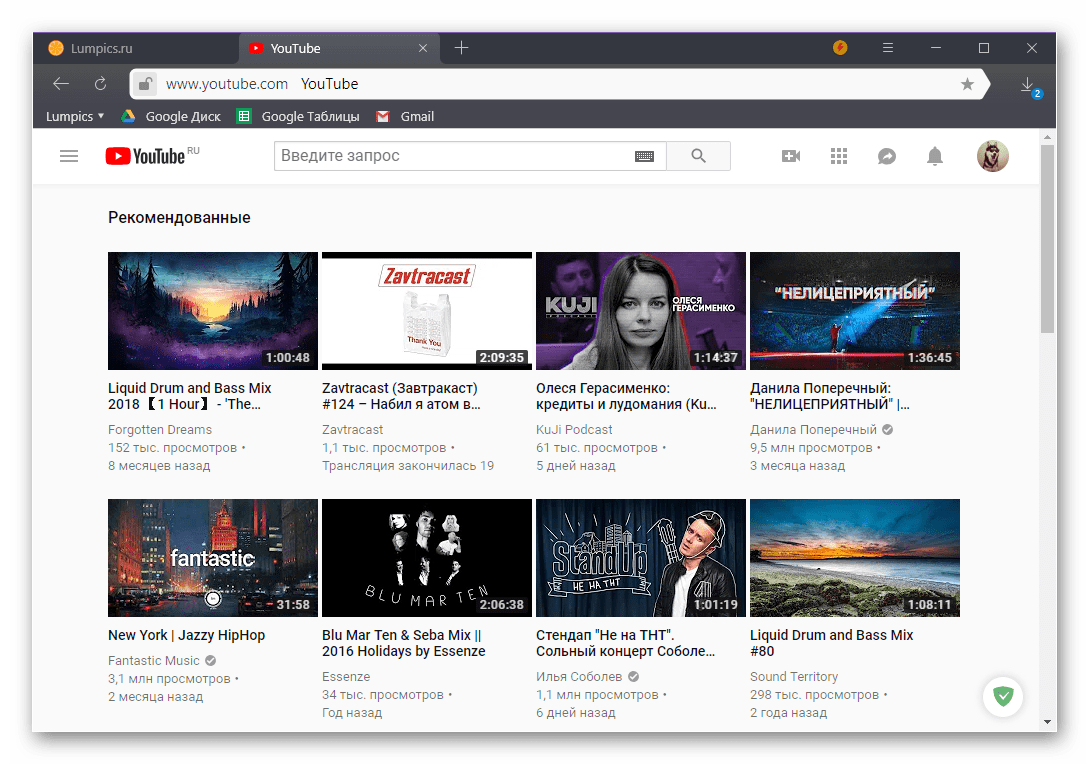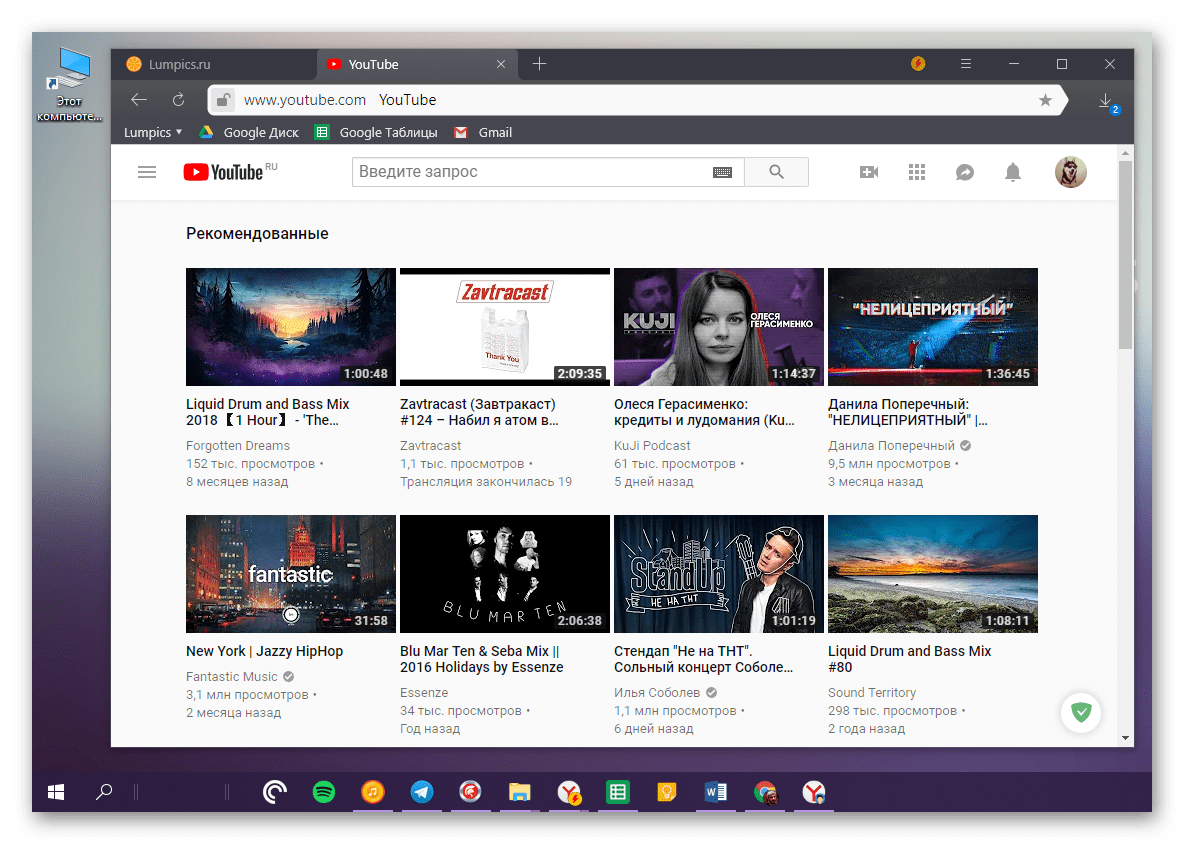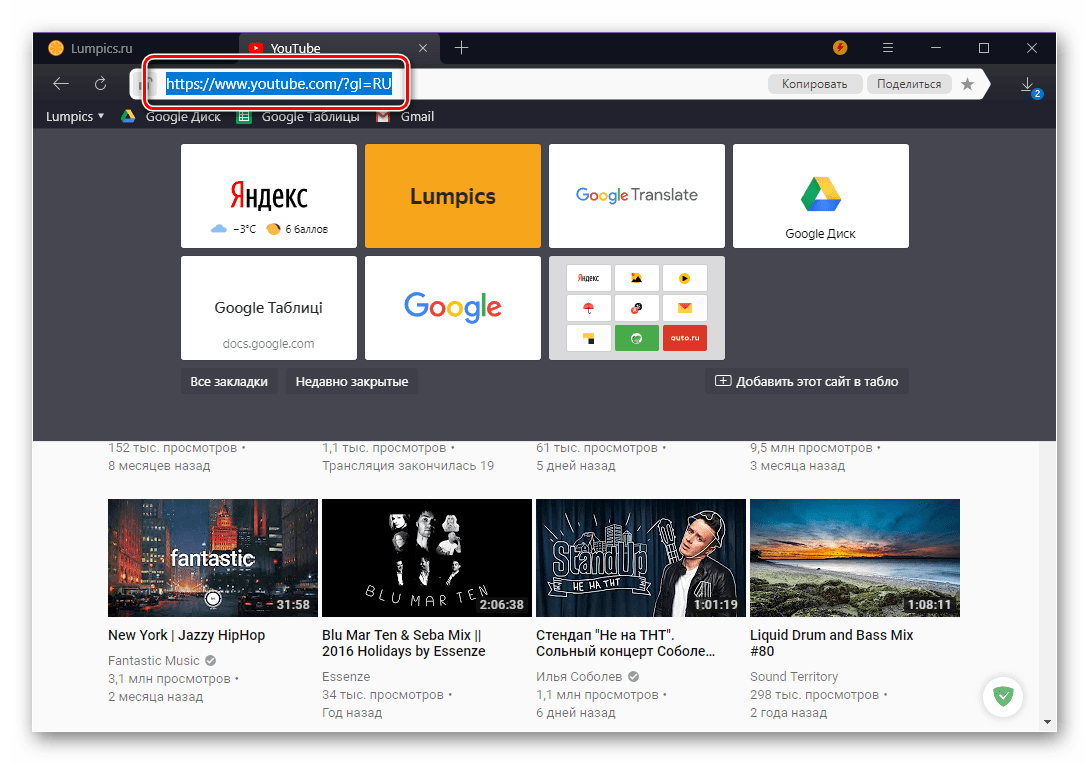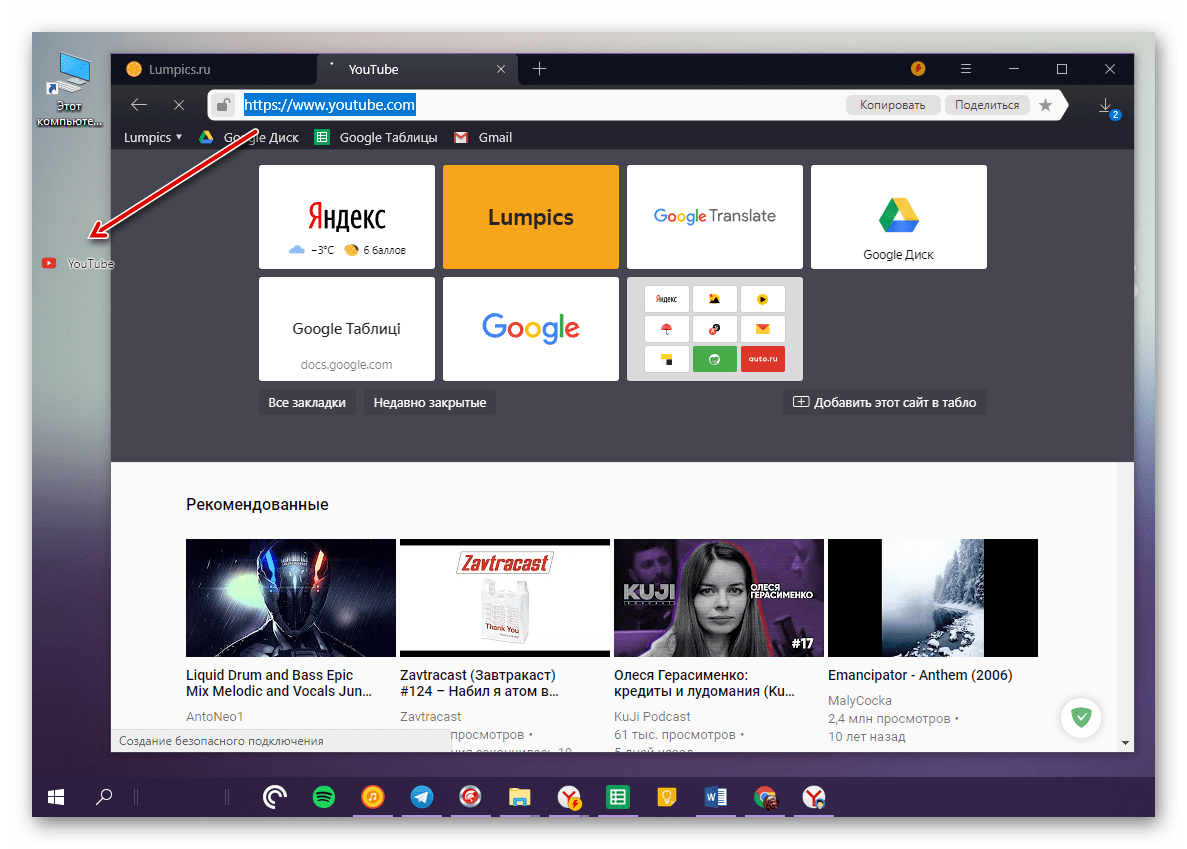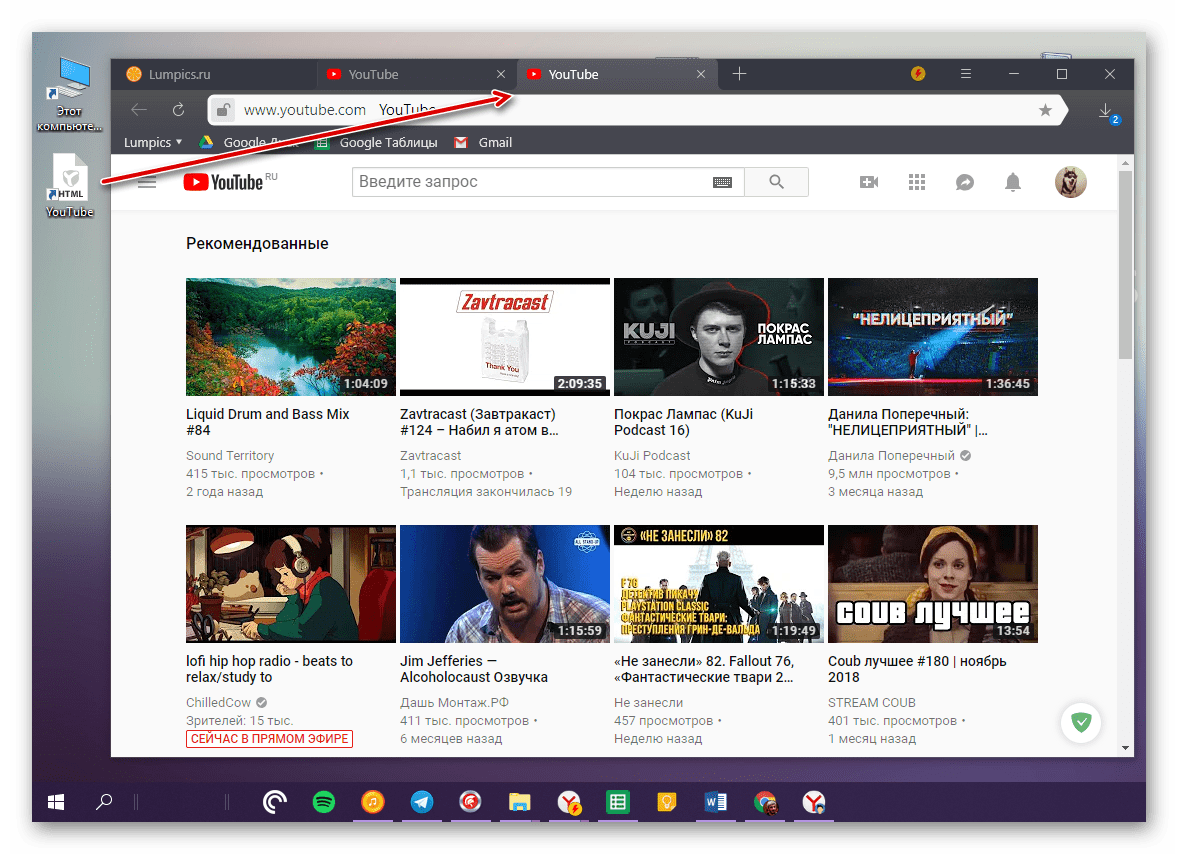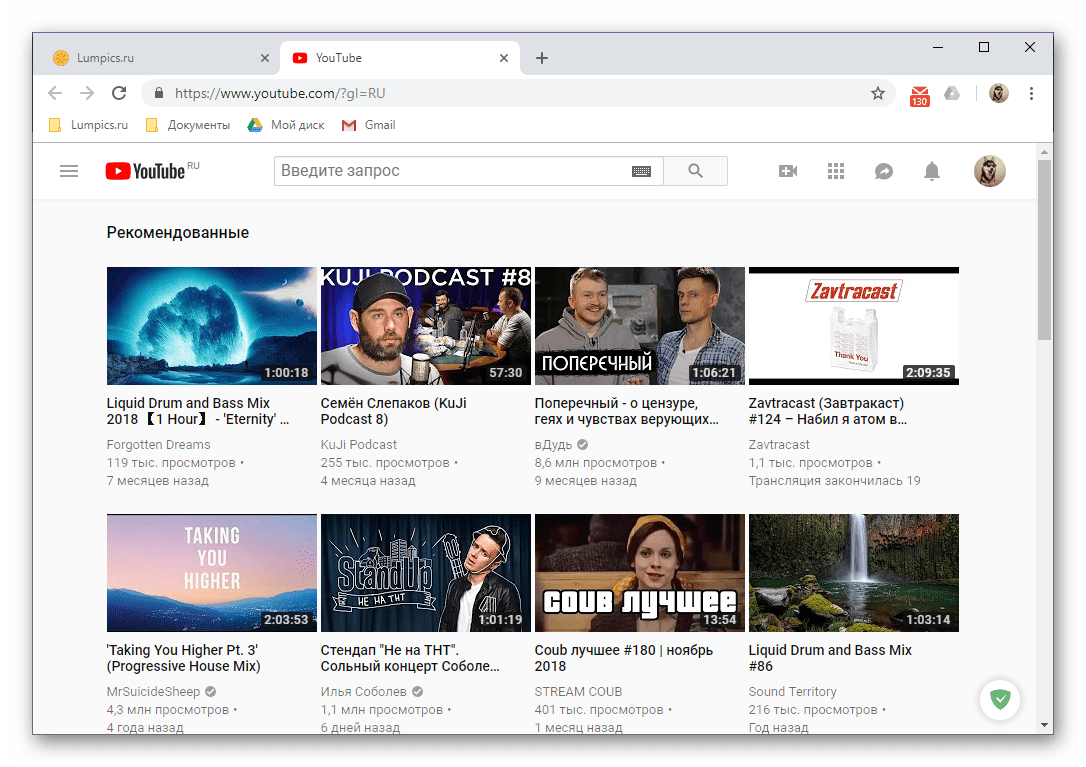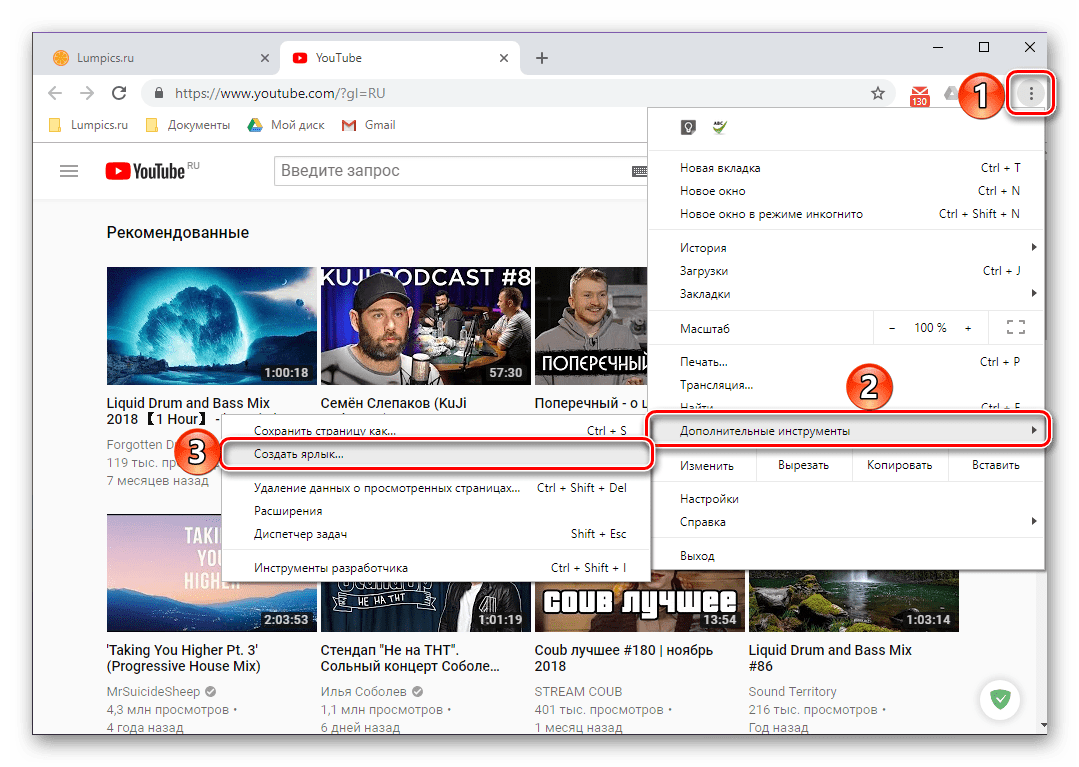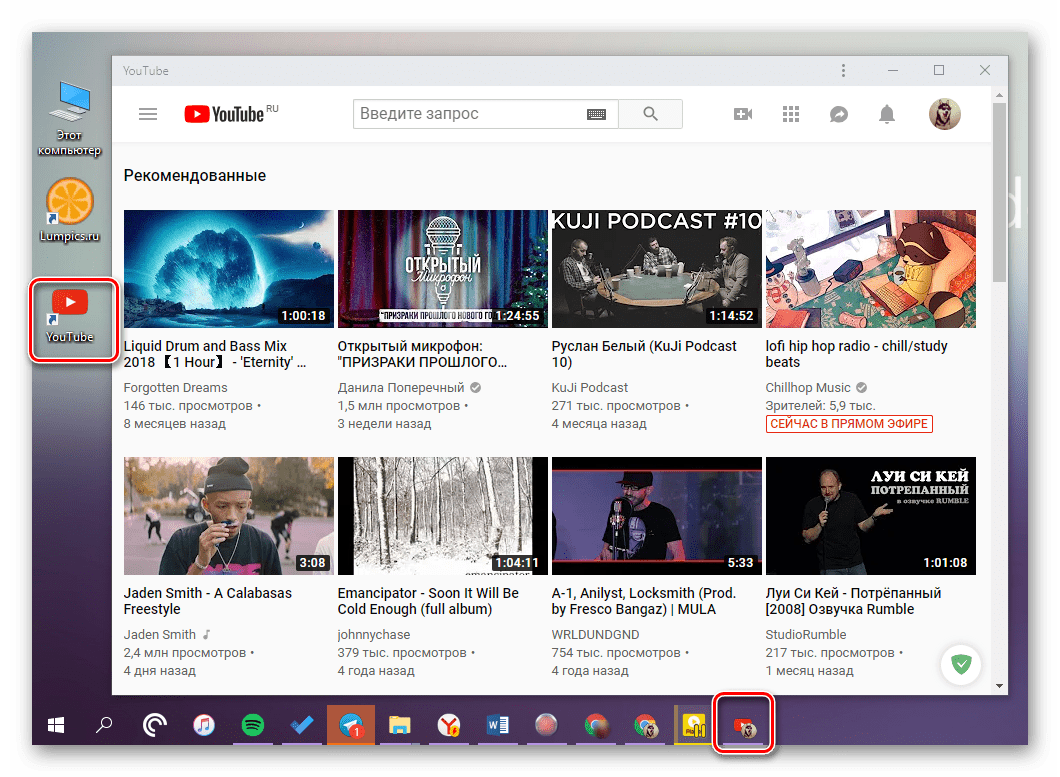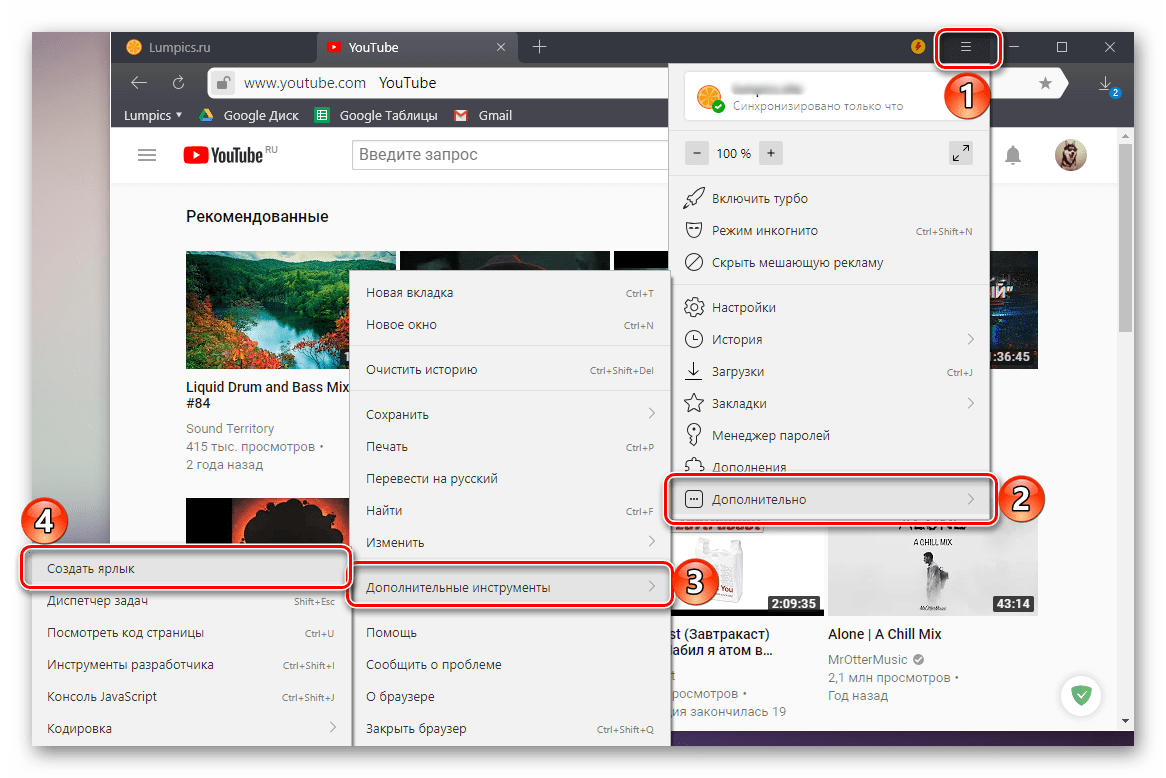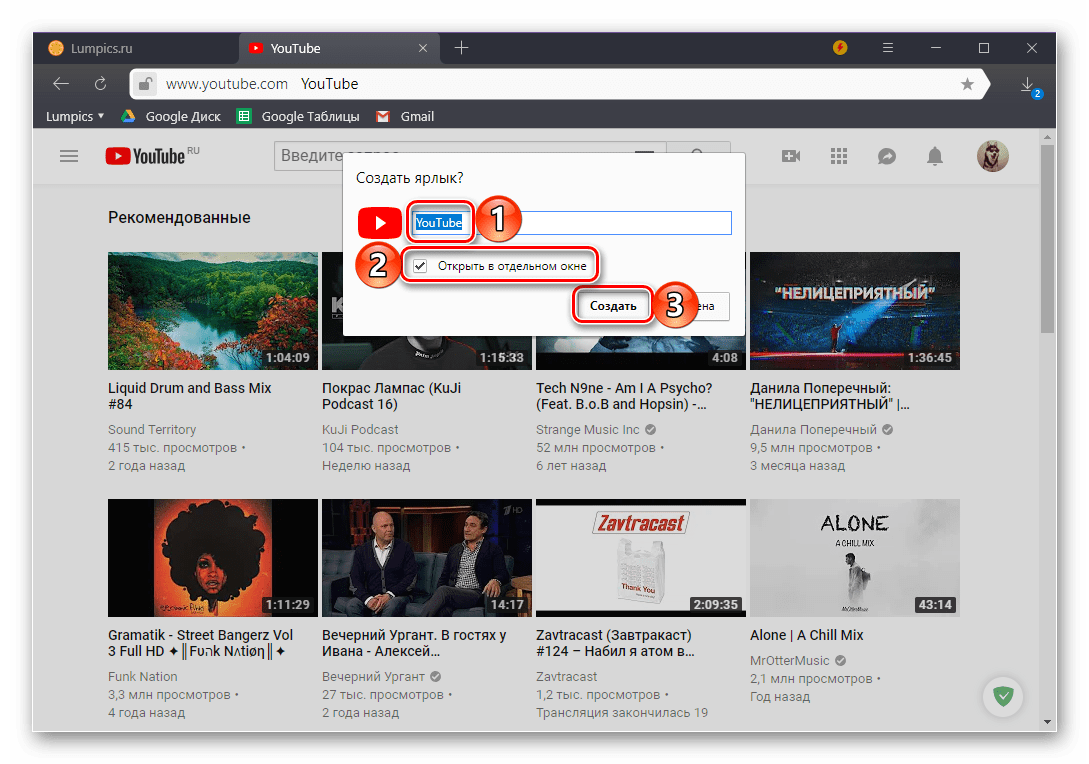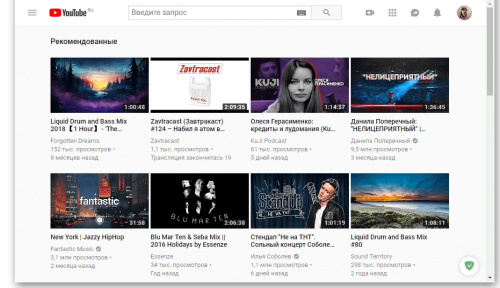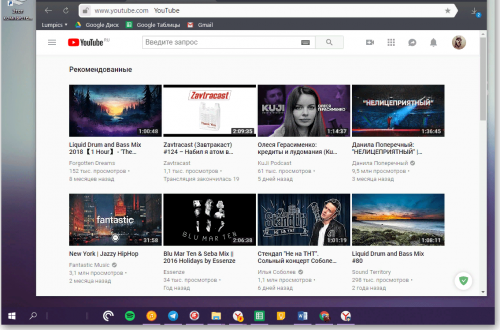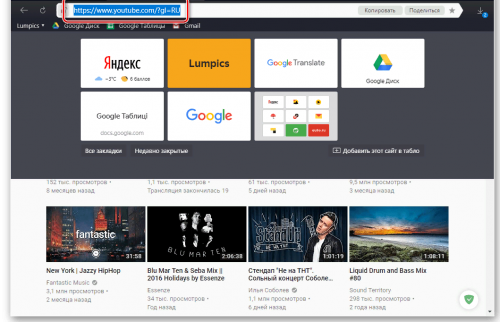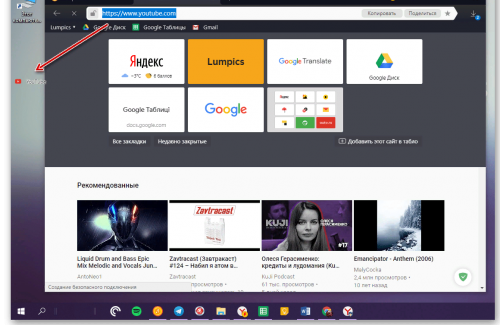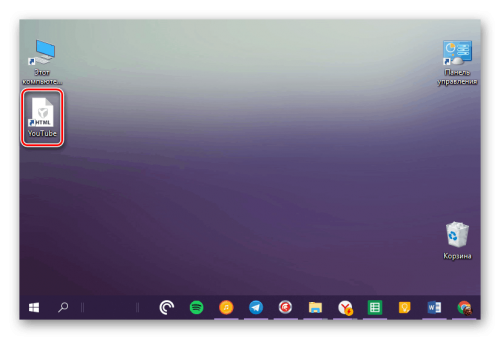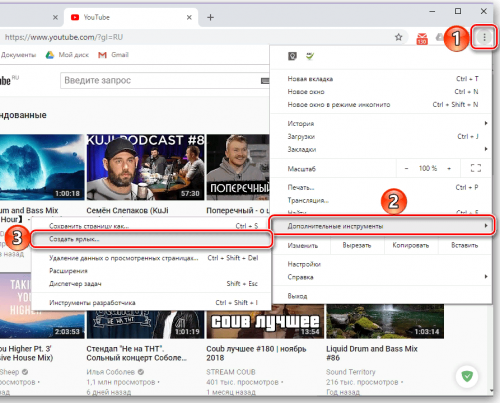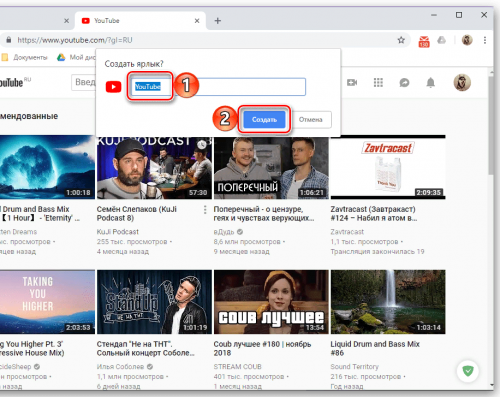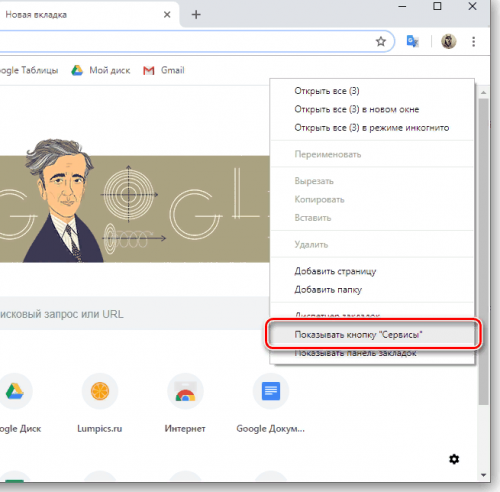Содержание
- Добавление ярлыка Ютуб на Рабочий стол
- Способ 1: Ссылка для быстрого запуска
- Способ 2: Ярлык веб-приложения
- Заключение
- Вопросы и ответы
Популярный видеохостинг YouTube находится в закладках браузера у довольно большого количества пользователей, благодаря чему они могут переходить на его страницу буквально в несколько кликов, не вводя при этом адрес вручную и не пользуясь поиском. Получить еще более быстрый, а главное, удобный доступ к фирменному веб-сервису в Google можно, если создать его ярлык на Рабочем столе. О том, как это сделать, и пойдет речь далее.
Читайте также:
Как добавить понравившийся сайт в закладки веб-обозревателя
Как добавить ярлык «Мой компьютер» на Рабочий стол в Windows 10
Добавление ярлыка Ютуб на Рабочий стол
Создать ярлык для быстрого доступа к какому-либо сайту можно двумя способами. Первый подразумевает добавление на Рабочий стол ссылки на страницу, которая по двойному клику будет открываться в новой вкладке. Второй же позволяет поместить в эту область некий аналог веб-приложения с красивым значком-фавиконом. Что еще более важно, в этом случае запуск будет осуществляться в отдельном, независимом окне со своей собственной иконкой на панели задач. Итак, приступим.
Читайте также: Как создать ярлык браузера на Рабочем столе
Способ 1: Ссылка для быстрого запуска
Любой браузер позволяет помещать на Рабочий стол и/или панель задач ссылки на веб-страницы, причем делается это буквально в пару кликов мышкой. В примере ниже будет использован Яндекс.Браузер, но в любой другой программе показанные действия делаются точно так же.
- Запустите тот веб-обозреватель, используемый вами в качестве основного, и перейдите в нем на ту страницу сайта Ютуб, которую хотите видеть в дальнейшем при запуске ярлыка (например, «Главная» или «Подписки»).
- Сверните все окна, кроме браузера, и уменьшите его так, чтобы видеть пустую область рабочего стола.
- Кликните левой кнопкой мышки (ЛКМ) по адресной строке, чтобы выделить указанную в ней ссылку.
- Теперь нажмите ЛКМ по выделенному адресу и, не отпуская, переместите этот элемент на Рабочий стол.
- Ярлык YouTube будет создан. Для большего удобства вы можете переименовать его и переместить в любое другое место десктопа.
Теперь, дважды кликая левой кнопкой мышки по добавленному ярлыку, вы будете сразу же открывать ранее выбранную вами страницу Ютуб в новой вкладке своего браузера. Если же по каким-то причинам вам не нравится то, как выглядит его иконка (хотя ее можно легко изменить) или то, что сайт будет открыт там же, где и все остальные, ознакомьтесь со следующей частью данной статьи.
Читайте также: Сохранение ссылок на сайты на Рабочем столе
Способ 2: Ярлык веб-приложения
Официальный сайт YouTube, который вы привыкли открывать в браузере, при желании можно превратить в некий аналог независимого приложения – оно будет не только иметь собственный ярлык, но и запускаться в отдельном окне. Правда, такая возможность поддерживается не всеми веб-обозревателям, а только Google Chrome и Яндекс.Браузером, а также, вероятно, основанными на аналогичном движке продуктами. Как раз на примере данной пары мы и покажем алгоритм действий, которые требуется выполнить для создания ярлыка Ютуб на Рабочем столе.
Примечание: Несмотря на то, что описанные ниже действия могут быть выполнены на компьютере или ноутбуке с любой версией Windows, желаемого результата можно достичь только на «десятке». В предшествующих ей редакциях операционной системы предложенный нами способ может не сработать либо же созданный ярлык будет «вести» себя так же, как в предыдущем, рассмотренном выше случае.
Google Chrome
- Откройте в браузере ту страницу видеохостинга, которую вы хотите видеть при запуске его ярлыка.
- Кликните ЛКМ по кнопке, вызывающей «Настройки и управление…» (вертикальное троеточие в правом верхнем углу). Наведите указатель курсора на пункт «Дополнительные инструменты», а затем выберите «Создать ярлык».
- Во всплывающем окне, если потребуется, измените имя создаваемого веб-приложения и нажмите по кнопке «Создать».
На Рабочем столе появится красивый ярлык YouTube, с его оригинальным значком и заданным вами названием. Открываться он будет в новой вкладке, но можно сделать так, чтобы сайт видеохостинга запускался в отдельном окне, ведь именно это и требуется от независимого приложения.
Читайте также: Google-приложения для браузера
- На панели закладок Гугл Хром нажмите правой кнопкой мышки (ПКМ) и выберите пункт «Показать кнопку «Сервисы»».
- Теперь перейдите в появившееся меню «Приложения», расположенное слева.
- Кликните ПКМ по ярлыку Ютуб и отметьте в контекстном меню пункт «Открывать в отдельном окне».
Запущенное веб-приложение YouTube будет выглядеть следующим образом:
Читайте также: Как сохранить вкладку в Google Chrome
Яндекс.Браузер
- Как и в описанном выше случае, перейдите на ту страницу Ютуб, которую планируете сделать «стартовой» для ярлыка.
- Откройте настройки веб-обозревателя, нажав ЛКМ по изображению трех горизонтальных полос в правом верхнем углу. Поочередно перейдите по пунктам «Дополнительно» — «Дополнительные инструменты» — «Создать ярлык».
- Укажите желаемое имя создаваемому ярлыку. Убедитесь, что напротив пункта «Открывать в отдельном окне» установлена галочка, и нажмите «Создать».
Ярлык YouTube будет незамедлительно добавлен на десктоп, после чего вы сможете пользоваться им для быстрого доступа к самому популярному в мире видеохостингу.
Читайте также: Как добавить сайт в закладки в Яндекс.Браузере
Примечание: К сожалению, выполнение рассмотренного выше способа возможно не всегда даже на Windows 10. По непонятным причинам, разработчики компаний Google и Яндекс то добавляют, то убирают данную функцию из своих браузеров.
Заключение
На этом мы закончим. Теперь вы знаете о двух совершенно разных способах добавление ярлыка Ютуб на Рабочий стол для максимально быстрого и удобного доступа к нему. Первый из рассмотренных нами вариантов является универсальным и может быть выполнен в любом браузере, причем независимо от версии операционной системы. Второй же, хоть и более практичный, имеет ограничения – поддерживается не всеми веб-обозревателям и версиями ОС Windows, плюс не всегда корректно срабатывает. И все же мы надеемся, что данный материал был полезен для вас и помог добиться желаемого результата.
Еще статьи по данной теме:
Помогла ли Вам статья?
Как добавить ярлык YouTube на рабочий стол
На чтение 3 мин. Опубликовано 25.02.2021
Содержание
- Вывод YouTube на рабочий стол в виде ссылки для быстрого запуска
- Создание ярлыка веб-приложения
- В Google Chrome
- В Яндекс.Браузере
- Как добавить ярлык YouTube на рабочий стол смартфона
Вывести Ютуб на рабочий стол телефона или компьютера необходимо, чтобы быстро открывать видеохостинг для просмотра интересных роликов. Сделать это можно 2 способами на ПК и одним на смартфоне. Рекомендуется познакомиться с каждым из них и выбрать для себя наиболее подходящий.
Вывод YouTube на рабочий стол в виде ссылки для быстрого запуска
Большинство браузеров позволяют создавать на рабочем столе компьютера ссылки на часто посещаемые веб-страницы.
Сделать это можно с помощью инструкции ниже:
- Открыть YouTube.
- Скрыть все приложения, за исключением веб-обозревателя и свернуть его так, чтобы видеть свободный участок рабочего стола.
- Нажать на адресную строку и выделить ссылку, указанную в ней.
- Левой кнопкой мыши нажать на выделенный текст и, не отпуская, перетащить на свободный участок.
- Появится ярлык страницы.
Для большего комфорта созданную ссылку можно переименовать и переместить в другое место.
Создание ярлыка веб-приложения
Яндекс.Браузер и Google Chrome позволяют не только сделать YouTube на рабочем столе, но и открывать его в отдельном окне. Для этого нужно обратиться к руководству, инструкции ниже.
Предлагаемые инструкции актуальны для Windows 10. В ранних версиях операционной системы они могут не работать вообще либо ярлык будет выглядеть и открываться, как в предыдущем способе.
В Google Chrome
Чтобы установить Ютуб на рабочий стол через Chrome, нужно:
- Открыть видеохостинг в Хроме.
- Нажать на кнопку в виде трех точек вверху справа, чтобы вызвать меню.
- Кликнуть на «Дополнительные инструменты».
- Выбрать «Создать ярлык».
- Во всплывающем окне при необходимости указать другое имя и нажать «Создать».
Теперь, если свернуть все страницы, можно увидеть на рабочем столе иконку YouTube.
Чтобы Ютуб открывался в отдельной вкладке, во всплывающем окне с выбором имени нужно отметить галочкой строку «Открывать в отдельном окне».
В Яндекс.Браузере
Создание ярлыка в Яндекс.Браузере напоминает аналогичную процедуру в Хроме. Это неслучайно, потому что оба обозревателя выполнены на одном движке Chromium.
Инструкция:
- Открыть Ютуб в Яндекс.Браузере.
- Вызвать меню нажатием на кнопку с тремя горизонтальными полосами вверху справа.
- Кликнуть «Дополнительно».
- Нажать «Дополнительные инструменты».
- Выбрать «Создать ярлык».
- В появившемся окне ввести новое имя, если это необходимо, установить галочку возле строки «Открыть в новом окне» и нажать «Создать».
Новая иконка появится на рабочем столе.
Как добавить ярлык YouTube на рабочий стол смартфона
Наиболее простой способ добавить ярлык для быстрого доступа на рабочий стол смартфона – это установить из YouTube из Play Market.
Если же пользователь предпочитает смотреть видео через браузер, ему нужно следовать инструкции (на примере Opera):
- Открыть обозреватель, запустить Ютуб.
- Кликнуть по кнопке в виде трех точек и вызвать меню.
- Выбрать «Домашний экран».
- Указать название ярлыка, нажать «Добавить».
Ярлык появится на главном экране смартфона.
Данные действия актуальны для большинства мобильных веб-обозревателей. Названия разделов, в зависимости от браузера, могут незначительно отличаться. Например, вкладка «Домашний экран» может называться «Добавить на главный экран».
Поместить Ютуб на рабочий стол компьютера можно в виде ссылки для быстрого запуска или как ярлык в Хроме и Яндекс.Браузере. На смартфонах в настройках большинства мобильных веб-обозревателей тоже можно сделать ссылку на YouTube или иной сайт и отправить ее на главный экран устройства.
Екатерина Панова
Давно занимаюсь социальными сетями и СММ, первой узнаю о новых фишках и обновлениях, которые всегда публикую на своем сайте.
Задать вопрос
Задавайте интересующие вопросы, постараюсь ответить
На ютуб мы заходим из браузера. Главная страница сервиса или ссылки на конкретные видео отображаются в закладках, на панели управления. Еще удобнее – создать ярлык YouTube на рабочем столе.
Способ №1. Ссылка-ярлык
Браузер позволяет сделать ярлык любой страницы, поместив его на рабочий стол. Наш видеохостинг не исключение. Покажем на примере Opera, как просто это сделать. В других браузерах принцип создания ярлыка идентичен.
Окно браузера нужно уменьшить, чтобы видеть зону рабочего стола. Один из способов – кликнуть на квадратик в правом верхнем углу.
Заходим на главную страницу ютуба. Выделяем левой кнопкой мыши адрес и начинаем перетаскивать в свободную зону рабочего стола.
Появился ярлык в виде значка Оперы. Некоторым это не нравится визуально, некоторым доставляет неудобство. Можно запутаться, какой именно сервис ты открываешь – ютуб, обычную информационную страницу, фейсбук и т.д. Ярлыки будут выглядеть одинаково.
Это можно исправить. Кликаем правой кнопкой мыши на ярлык и выбираем «Свойства». В первом же окне кликаем «Сменить значок».
Дальше – «Обзор». Предварительно нужно скачать значок с расширением .ico. Иконки в свободном доступе можно найти в интернете.
Выбираем значок и везде нажимаем «ОК».
Ярлык изменил внешний вид. Причем можно экспериментировать и устанавливать разные дизайны ярлыков. В интернете их очень много.
Способ №2. Windows 10 и Google Chrome
Второй вариант – создать ярлык ютуба в другом браузере. Способ подходит для Windows 10 и браузера Google Chrome (как альтернатива – Яндекс.Браузер). В более старых версиях Windows созданные ярлыки часто работают некорректно.
Сделаем ютуб-ярлык на примере Хрома. Создаем ярлык через «Дополнительные инструменты», как показано ниже.
Задаем любое имя ярлыку и нажимаем «ОК».
На рабочем столе появился ярлык главной страницы ютуба с оригинальной иконкой. Открывается страница в отдельной вкладке.
Сделать ярлык YouTube на рабочем столе можно двумя способами. Первый — простой перенос адресной строки на рабочий стол. Иконка легко заменяется в несколько кликов. Второй подходит для бразуера Chromeю: несколько кликов в инструментах создают оригинальный ярлык на рабочем столе.
Читайте еще:
Как сделать ярлык сайта на рабочий стол.
Как уменьшить значки на рабочем столе?
Что делать, если не работает YouTube на телевизоре?
На компьютере не работает YouTube — в чем причина и что делать?
Как установить значок Ютуба на рабочий стол и главный экран
14.03.2022 |

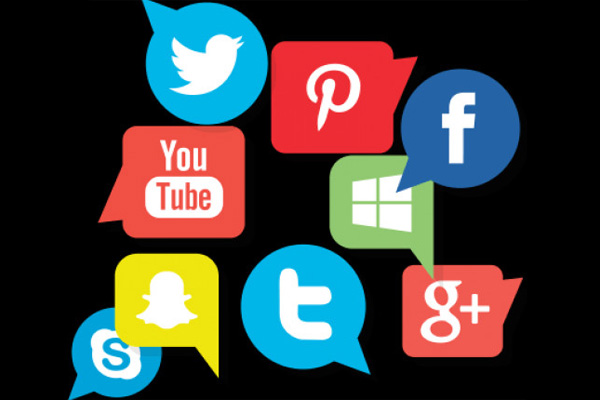
YouTube — самый популярный видеохостинг, который ежедневно посещают тысячи людей со всего мира. Многие пользователи добавляют сайт в закладки браузера, чтобы заходить на него в один клик без ввода адреса. Но процесс перехода на ресурс можно сделать еще проще. Для этого нужно создать значок на рабочем столе ПК или экране телефона.
Как сделать значок для Ютуба — поиск и подгон размера
Создание ярлыка на рабочем столе ПК для доступа к Ютубу возможно двумя способами
- Ссылка для быстрого запуска. Необходимо добавить на рабочий стол ссылку страницы, которая будет открываться двойным кликом. После открытия сайта в браузере понадобится кликнуть левой кнопкой мышки по адресной строке для ее выделения, нажать на выделенный адрес и переместить его на рабочий стол.
- Ярлык веб-приложения. Нужно открыть сайт хостинга, нажать на левую кнопку мышки и выбрать раздел «Настройки и управление». Далее нужно навести курсор на пункт «Дополнительные инструменты» и нажать на «Создать ярлык». В открывшемся окне нужно подтвердить операцию. После этого появится значок YouTube, после нажатия на который сайт будет открываться в новом окне.
Наличие ярлыка Ютуба на рабочем столе делает более удобным отслеживание результатов по продвижению собственного канала. Можно воспользоваться сервисом по покупке лайков и подписчиков https://doctorsmm.com, биржей взаимопомощи и другими методами привлечения новых пользователей. Кроме того, после добавления значка на рабочий стол любым из перечисленных способов пользователь получает быстрый доступ к видеохостингу. Можно в один клик перейти к списку интересных роликов или зайти на свой канал, чтобы загрузить видео.
Пользователи Ютуба могут вывести иконку видеохостинга на экран смартфона. В этом случае все банально и просто. Достаточно скачать официальное приложение через Google Play Market или Apple Store. По окончании установки утилиты иконка автоматически появится в разделе с программами. Ее можно вынести на главный экран, нажав на соответствующую кнопку в настройках на значке приложения.
Где найти значки YouTube и установить его на свой канал
Ютуб — популярный видеохостинг, где пользователи со всего мира размещают свои видеоролики. Многие из них привлекают подписчиков не только увлекательном контентом, но и визуализацией канала. Можно скачать готовый логотип со специализированных ресурсов или создать уникальный значок с помощью программ. Понадобится выбрать подходящий шаблон, выбрать картинки из галереи или загрузить свои фото, затем настроить надписи и подобрать цвета. Сохранить значок с прозрачным фоном можно в формате PNG. Чтобы загрузить его на YouTube, понадобится перейти в раздел «Фирменный стиль» и выбрать опцию «Добавить логотип канала». https://prtut.ru/ — попробуйте эту площадку для пиара и маркетинга в соцсетях.
Тематики:
Web
Ключевые слова:


«Ютуб» — самый известный сайт с видео в интернете. Те, кто посещают его часто, обычно помещают этот сайт в закладки своего браузера, чтобы иметь к хостингу быстрый доступ. Однако можно сделать ещё проще — добавить ярлык «Ютуба» прямо на «Рабочий стол». Двойной клик по ссылке — и вы на сайте.
Ссылка для быстрого запуска
Через любой обозреватель можно поместить ссылку какого-либо сайта на домашний экран «Виндовс». Процедура не отнимает много времени:
- В качестве примера возьмём «Яндекс.Браузер». Запустите обозреватель. В одной из вкладок перейдите на ту страницу YouTube, которую вы хотите запускать через ярлык на «Рабочем столе».
Откройте нужную страницу хостинга в новой вкладке
- Сделайте окно обозревателя меньше с помощью иконки слева от крестика в правом верхнем углу. У вас должна быть видна свободная часть «Рабочего стола».
Уменьшите окно браузера, чтобы было видно «Рабочий стол»
- Нажмите на адресную строку мышкой — адрес страницы должен выделиться синим цветом.
Выделите ссылку в адресной строке
- Теперь зажмите той же левой кнопкой мышки адрес и перетащите его на пустую область «дэсктопа».
Нажмите на ссылку и, не отпуская её, переместите на свободное поле стола
- В итоге на «Рабочем столе» появился значок HTML с названием YouTube. Вы можете переместить его в любое другое удобное для вас место на столе или переименовать его через контекстное меню, которое вызывается правой клавишей мышки.
Ссылка появилась на домашнем экране
- Дважды кликните по ярлыку — откроется страница «Ютуба».
Ярлык веб-программы
Этот способ позволяет сделать не просто значок HTML, а полноправную иконку с логотипом «Ютуба». С помощью этого ярлыка вы будете запускать хостинг каждый раз в отдельном окне, который будет отмечаться на «Панели задач».
Метод отнимет у вас немного больше времени, но оно того стоит, если вы печётесь о дизайне своего «Рабочего стола». Рассмотрим процедуру теперь на примере «Гугл Хрома»:
- Запускаем в браузере страницу, которую система будет открывать при двойном клике по будущему ярлыку.
- Щёлкаем по меню «Хрома». Наводим курсор на инструменты и выбираем создание ярлыка.
Выберите во втором меню «Создать ярлык»
- Набираем сразу название для него. Кликаем по синей кнопке «Создать».
Введите название ярлыка
- На домашнем экране «Виндовс» вы сразу увидите красный ярлык страницы с фирменным логотипом. Пока что он будет открывать страницу «Ютуба» каждый раз в новой вкладке обозревателя.
- Если вы хотите, чтобы страница открывалась в новом отдельном окошке, сделайте следующее: кликните правой клавишей мышки по верхней панели браузера, на которой отображаются закладки. В сером меню кликните по «Показывать клавишу «Сервисы». В итоге на панели появится кнопка «Приложения».
Включите показ кнопки «Сервисы»
- Теперь щёлкните правой клавишей мышки по ярлыку «Ютуба» и выберите запуск в отдельном окне.
Вы можете просто перетащить выделенную ссылку на «Рабочий стол» с адресной строки любого браузера, чтоб быстро создать значок для запуска «Ютуба». Можно сделать полноценный ярлык с логотипом хостинга. В этом случае в активной вкладке «Ютуба» вызовите меню браузера и в дополнительных инструментах выберите создание ярлыка. Дайте ему имя и подтвердите создание.
- Распечатать
Оцените статью:
- 5
- 4
- 3
- 2
- 1
(10 голосов, среднее: 3.3 из 5)
Поделитесь с друзьями!